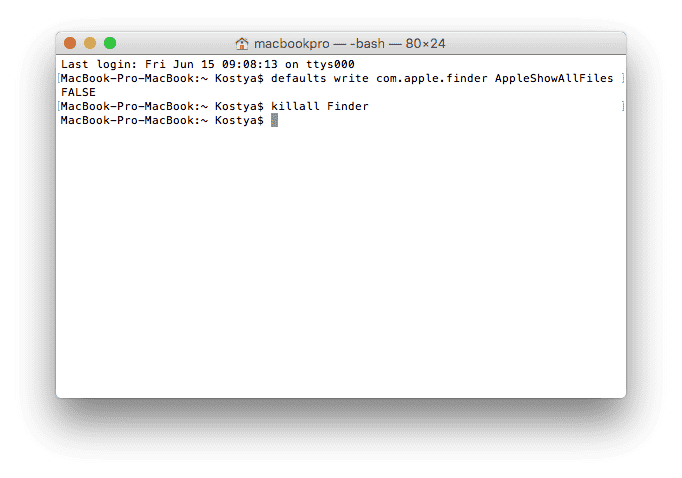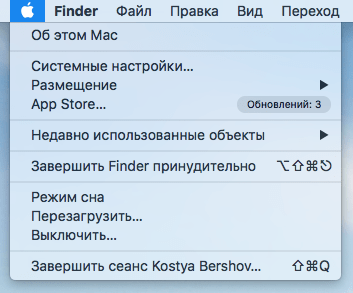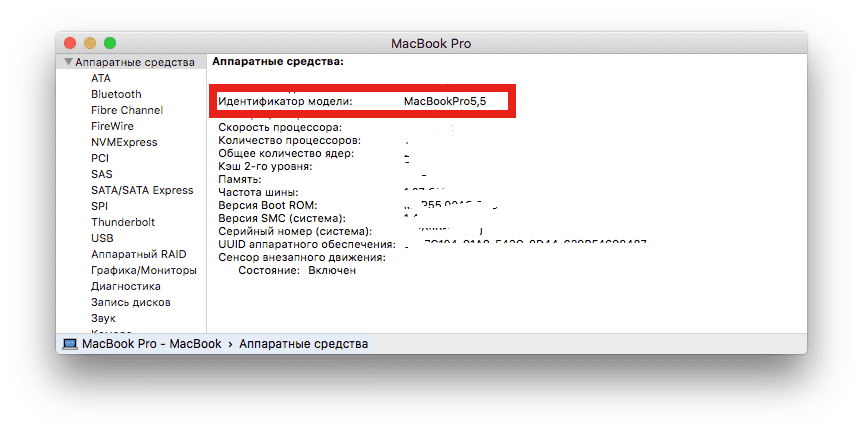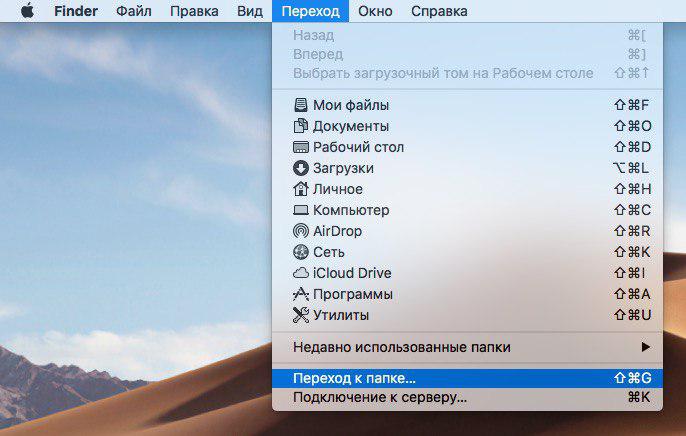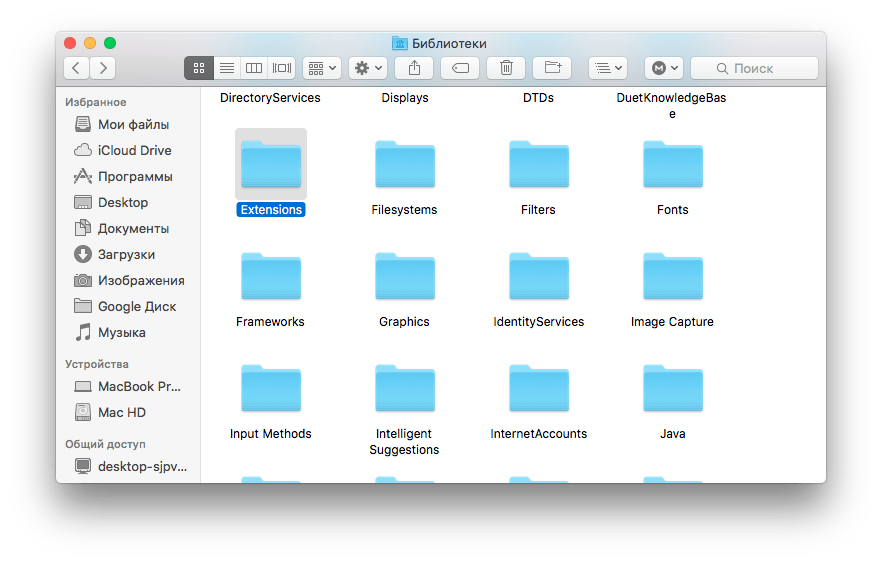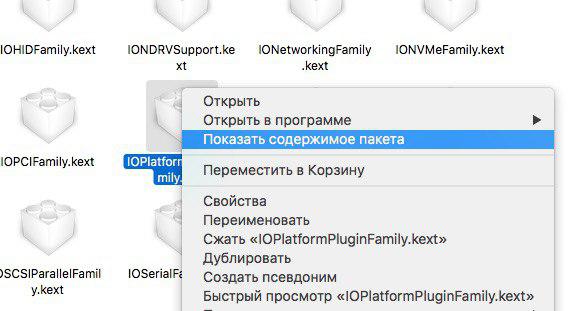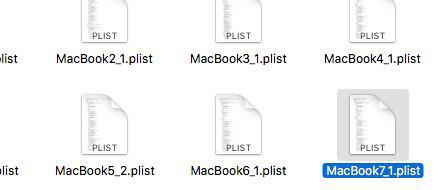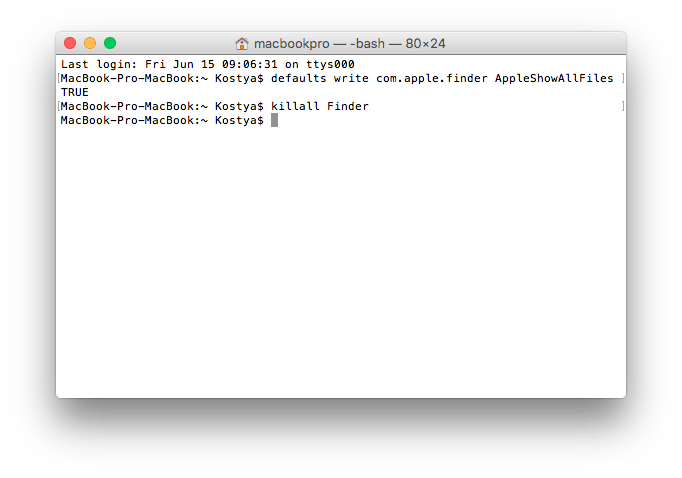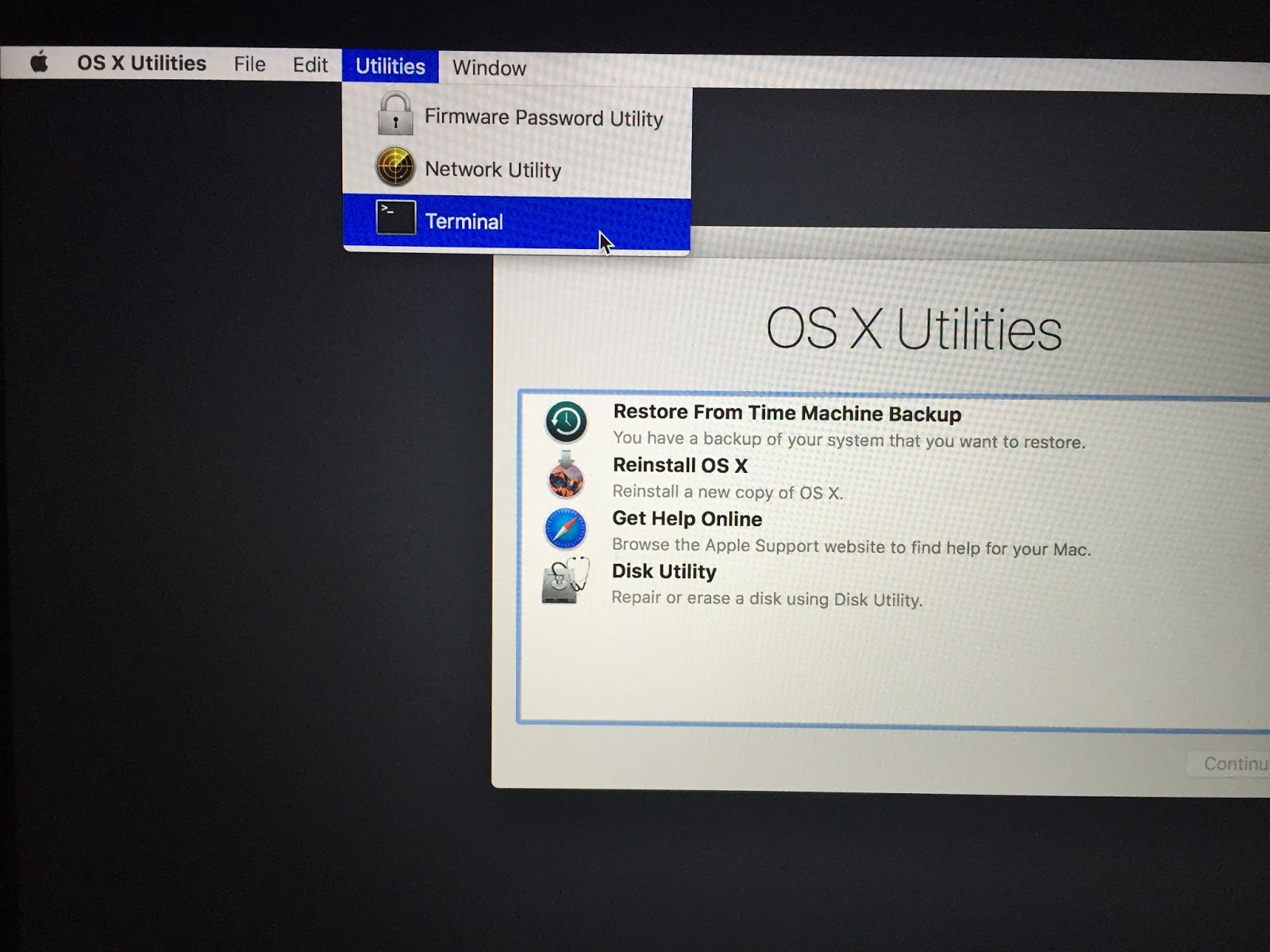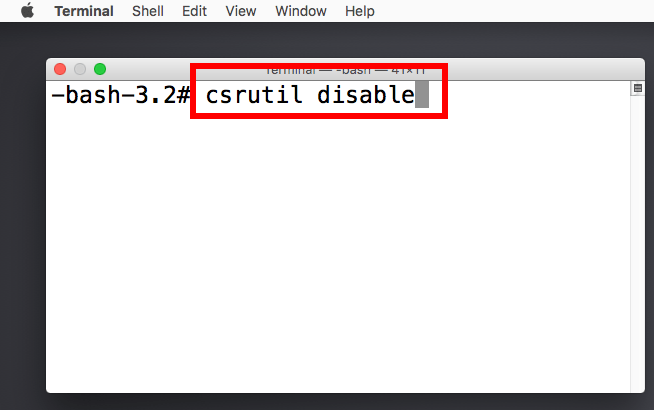Загрузка CPU процессом kernel_task в Mac OS
Остановись kernel_task! Я сойду
Столкнулся лично с данной проблемой на моём MacBook Air A1466 2014 года.
В процессе работы с фото и видео в редакторе iMovie, Мак сильно нагревается и раскручивает кулеры системы охлаждения.
Основные симптомы: MacBook тормозит, сильно греется, шумят и быстро крутятся кулеры.
В этот момент в утилите “Монитоинг системы” большую часть вычислительной мощности процессора занимает задача под названием kernel_task.
Что это за задача такая и зачем она нужна? Ответ на официальной странице Apple:
Одной из функций процесса kernel_task является управление температурой ЦП за счет снижения доступности ресурсов ЦП для программ с высокой интенсивностью вычислений. Другими словами, процесс kernel_task реагирует на условия, приводящие к перегреванию ЦП, даже если вам компьютер Mac не кажется горячим. Сам по себе он не вызывает такие ситуации. При снижении температуры ЦП активность этого процесса автоматически уменьшается.

Источник фото: support.apple.com
Простыми словами, чтобы не произошло ничего страшного с процессором при перегреве, kernel_task загружает процессор задачей “пустышкой”, которая отбирает часть доступной мощности. И эта часть может быть такого размера, что компьютер превращается в безумно тормознутое устройство.
И случилось то, что не соответствует словам на сайте Apple:
При снижении температуры ЦП активность этого процесса (task_kernel) автоматически НЕ уменьшается.
Возможные причины зависания kernel_task
Программная причина
Возможно это связано с тем, что крышка MacBook была закрыта в тот момент, когда сведение небольшого видео в iMovie было не закончено.
Компьютер превратился в тормоза. Стал работать ооочень мееедленно. Кулеры крутят на полную. А температура процессора в норме. Можно сказать, что он даже был холодный. Он был настолько “быстрый”, что мысль делать скриншоты в нем для отчета отпала сама собой.
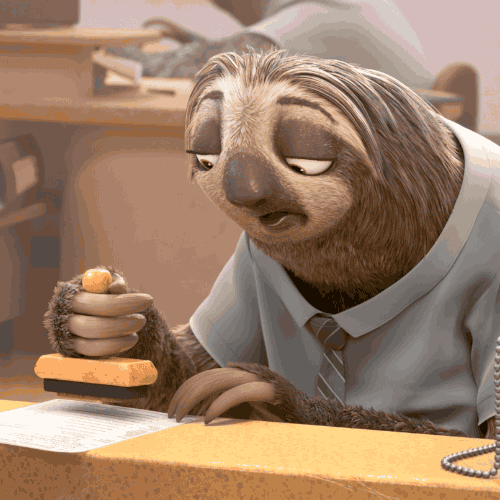
Что не помогло сбросить kernel_task, но стоило попробовать
Если забить в поиске “kernel_task”, то можно найти информацию об этой задаче и как ее отключить.
Отключать полностью данную задачу не хотел, так как она преследует правильные цели, а “выпилить” всегда будет можно.
Перечислю основные действия, которые не помогли снять увеличенный kernel_task:
- перезагрузка
- выключить и оставить на час
- сброс NVRAM и SMC
- переподключение разъема батареи
На первый взгляд может показаться удивительным, но переподключение разъема батареи не помогло. Ведь это кардинальное решение для обесточивания материнской платы. Но по факту, это равноценно сбросу SMC.
Аппаратная причина
MacBook, как и любой современный компьютер, во время работы постоянно проводит самодиагностику и мониторинг работы своих узлов и цепей. Для этого он использует сенсоры или датчики. Они делятся на:
- температурные
- токовые
- датчики напряжения
- датчики перемещения
Датчики расположены на материнской плате и на других модулях компьютера: тачпад или топкейс, экран, аккумулятор, жесткий диск. Датчики бывают как отдельно распаянные детали на плате, так и встроенные в микросхемы. Пример простейшего токового датчика это резистор. Темпратурным датчиком может служить транзистор или диод напаянный на плату. Встроенные датчики есть во всех “умных” микросхемах и чипах на плате.
Работу всех датчиков контролирует мультиконтроллер SMC. Он снимает несколько десятков показаний с различных датчиков, сенсоров и микросхем.
Процесс кернел запускается на полную мощность, при критических показаниях на каком либо из важных датчиков, либо при отсутствии сигнала от него.
Переподключение разъема MagSafe для сброса kernel_task
Данная проблема решилась после отключения/подключения разъема MagSafe. Вероятно отошел контакт платы MagSafe с основной платой. На этой плате естейственно есть датчик и даже не один. Если один из них (критичный для системы) не работает, то мак входит в аварийный режим. Включает на максимум кулеры и процесс kernel_task.
Как отсоединить разъем платы MagSafe в MacBook Air:
- открутить винты и снять нижнюю крышку
- отключить АКБ (обязательно)
- отсоединить шлейф платы Magsafe (поднимается вверх)
- подключить шлейф обратно
- подключить АКБ
- установить крышку и закрутить винты
В мастерской это не проблема, а вот дома при отсутствии необходимой отвертки это проблематично. Но дома у меня такой инструмент тоже имеется.
Если уверенно пользуетесь техникой, то стоит иметь инструменты, которые помогут разобрать MacBook и добраться до батареи. Отключить батарею особенно актуально при заливе MacBook жидкостью.
После переподключения разъема MagSafe процесс kernel_task больше не занимал столько мощности, чем до этого. Кулеры без нагрузки работают в спокойном режиме и Air снова работает быстро и хорошо, как и до появления проблемы с данной задачей.
Другие популярные статьи
Выключается iPhone при достаточном заряде батареи
Читателей за год: 14025
Чего только не случается со смартфонами: падают, тонут, иногда просто теряются. И все это может стать причиной возникновений неисправностей в смартфоне. Но хороший дефект всегда себя покажет. А что если причина возникновения неисправности неизвестна?
MacBook не включается. Что делать?
Читателей за год: 13279
Пожалуй одна из самых распространенных неисправностей, заявленная клиентами при сдаче в ремонт своего MacBook – не включается. В этой заметке рассмотрим следующие вопросы.
Типовые неисправности MacBook Pro A1398
Читателей за год: 10752
МасBook Pro Retina A1398 появился в середине 2012 года. С 2012 года было выпущено 5 платформ A1398 и с десяток комплектаций. К сожалению, все модели имеют типовые неисправности.
Оставить комментарий



Что делать если Mac не включается? (видео) Новое в блоге Централизованное управление мобильными устройствами iOS через MDM 16 декабря 2019 г. Поломки iMac. Часть 4. Неисправность видеокарты iMac 10 октября 2019 г. Цены на iPhone резко растут, говорят аналитики. Или нет? 7 октября 2019 г. В США и ЕС запретили перевозить в самолётах MacBook Pro 2015 года из-за дефекта батареи 27 сентября 2019 г. Список расширенных программ замены и ремонта MacBook от Apple 24 сентября 2019 г. Проверить статус заказа
Введите номер телефона, указанный в заказе:
Спасибо за проделанную работу , в двух сервисах разводили на деньги , а здесь Александр выполнил ремонт меньше чем за сутки и взял с меня в три ! раза меньше денег , чем просили в другом сервисном.
Приносили макбук ретина 2014 после другой мастерской, которые приговорили его к смерти) (неисправен процессор) 1 день ремонта и ноутбук готов) Мастер глубоко погружен в свою работу и знает все тонкости любой неисправности, рекомендую!
Хочу выразить благодарность мастеру Александру т.к. он смог разобраться в проблеме с мои macbook pro 15 2013г. – зависал. До него был в двух сервисах, где приговаривали мат.плату к замене, а у него удалось обойтись ремонтом, что почти в 2 раза дешевле.
Спасибо Александру за то, что спас мой ноутбук от недобросовестных мастеров. Поменяли с Александром клавиатуру, устранили последствия залития и почистили. Все сделали очень быстро, я даже в шоке была. Если вдруг что-то еще случится с моим маком, то сразу
Александр – мастер золотые руки, которому с уверенностью можно доверить здоровье любимых гаджетов.
Отличный сервис по ремонту любой техники эпл. Обращался два раза, оба раза доволен. Всё четко, по делу, и достаточно выгодно! Теперь друзьям рекомендую, они тоже довольны)
Делал чистку от пыли и замену термопасты на MacBook. Работу выполнили за 20 минут, результатом доволен
Сдавал MacBook Pro A1398, стандартная проблема – пропадание изображения при нагрузке. Обращался в несколько спецализированных сервисов Apple, но варианта у них было 2 – менять материнку или прогревать видеочип. При чем ценник был заоблачный. Нашел подробн
Загрузка CPU процессом kernel_task в Mac OS
Попался в руки старенький ноутбук MacBook Pro 2010 года, который сильно тормозил. Подозрения пали на диск, так как в тех моделях устанавливались HDD, было решено заменить его на SSD с уже установленной Mac OS снятый с другой машины.
Проблема никуда не ушла и визуально не было улучшения. После нескольких проверок, сбросов NVRAM и SMC, так как кулер крутил на 100% оборотов, когда практически уже был уверен что проблема в железке, случайно заглянул в «Мониторинг системы» и увидел там загрузку процессора на 140-250%.
Проблема заключалась в том, что процесс Kernel_task отъедал ресурсы CPU и не давал работать всей ОС.
Вот что пишут сами Apple об этом процессе:
Процесс kernel_task помогает управлять температурой ЦП, снижая доступность ресурсов ЦП для программ с высокой интенсивностью вычислений. Иначе говоря, процесс kernel_task запускается при возникновении риска перегрева центрального процессора. Сам по себе он не вызывает такие ситуации. При снижении температуры ЦП активность этого процесса автоматически уменьшается.
Было найдено решение проблемы:
1) Для начала включаем отображение скрытых папок:
— Заходим в «Терминал»
— Вбиваем 2 команды:
defaults write com.apple.finder AppleShowAllFiles TRUE
killall Finder
2) После чего определяем модель компьютера:
— Кликаете «Об этом Mac»
— Далее жмите кнопку «Подробнее»
— Кликаете на «Отчёт о системе»
Там где аппаратные средства находите и запоминаете «Идентификатор модели». В моём случае это MacBookPro7,1
3) Переходите по этому пути:
/System/Library/Extensions
Выбирайте файл IOPlatformPluginFamily.kext, кликаете правой кнокой и выбираете «Показать содержимое пакета»
4) Переходите в Contents/PlugIns, потом на файле ACPI_SMC_PlatformPlugin.kext так же выбираете «Показать содержимое пакета»
5) Далее в Contents/Resources находите файл с моделью ноутбука. Как вы помните: у меня был MacBookPro 7.1. Удаляйте этот файл! (Если нет нужного файла, удалите ближайшие модели, к примеру нет 8.1, удаляете 7.1 и 9.1)
6) Перезагрузите компьютер. Вероятно эту процедуру придется проделывать после каждого обновления Mac OS
Чтобы вернуть отображение папок, как было раньше, выполните в «Терминале» команду:
defaults write com.apple.finder AppleShowAllFiles FALSE
killall Finder
Если не удается удалить идентификатор модели
В том случае, когда у вас MacOS El Capitan или выше, система не даст удалить файл-идентификатор, так как предварительно нужно снять защиту целостности системы (System Integrity Protection или сокращенно SIP).
SIP можно отключить только из режима восстановления. Надо перегрузиться, получить доступ к «Терминалу» и ввести команду отключения.
- Отключаем Mac и при включении зажимаем клавиши ⌘R (Command+R);
- После загрузки попадаем в меню восстановления. Открываем раздел «Утилиты» и запускаем «Терминал»;
- Вводим команду:
csrutil disable - Перезагружаем Mac.
Чтобы включить защиту, нужно опять войти в режим восстановления, открыть терминал и ввести команду:
Процесс kernel_task в macOS

Что такое kernel_task
Увидеть этот процесс можно в средстве «Мониторинг системы», запустить которое можно через Launchpad, папку «Other». 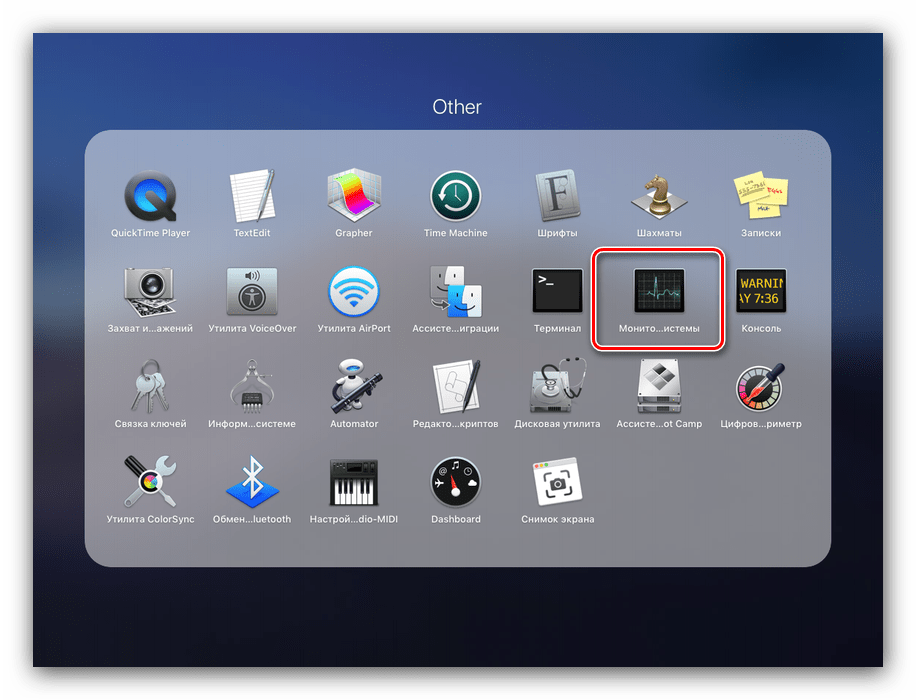
Для отображения рассматриваемого процесса понадобится переключить утилиту в режим «Все процессы» через пункт меню «Вид». 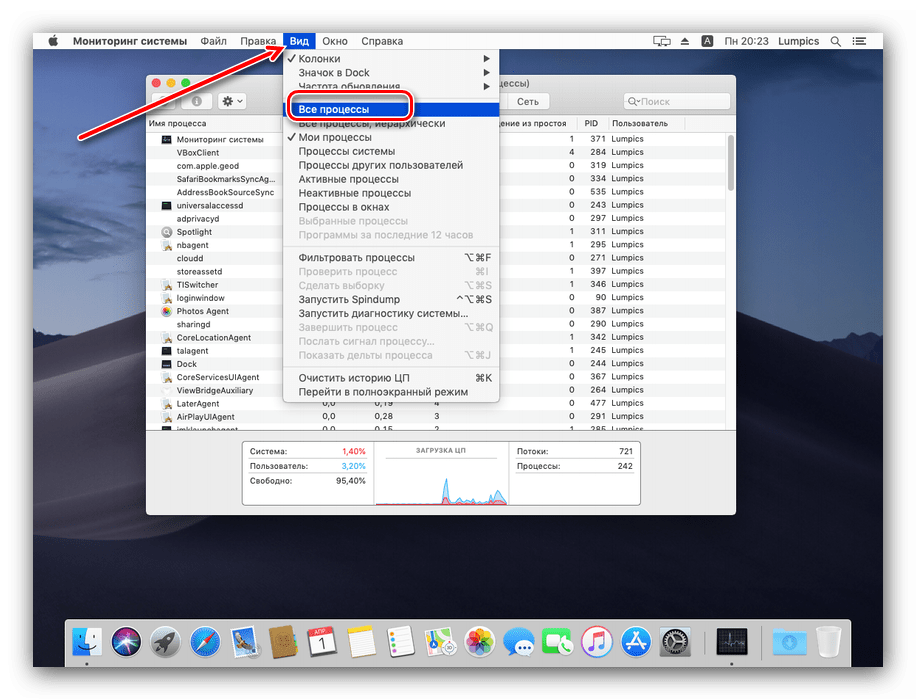
В «Мониторинге системы» он выглядит так. 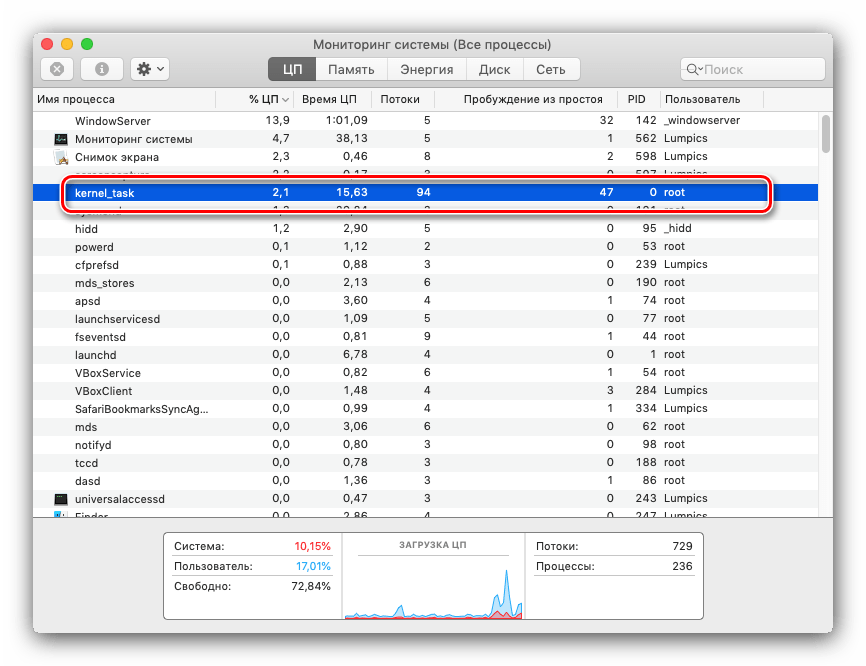
Назначение
Указанный процесс является аналогом «Бездействия системы» в ОС семейства Windows, но предназначение у него несколько иное. Дело в том, что последние ревизии iMac и MacBook (особенно модели Air) ощутимо страдают от перегрева центрального процессора. Задача kernel_task заключается в том, чтобы обезопасить CPU от слишком высокой температуры, потому он и отнимает на себя часть ресурсов при запуске «тяжелых» операций вроде обработки видео. Именно тогда пользователь чаще всего замечает нездоровую на первый взгляд активность. Когда же ресурсоёмкий процесс окончен, нагрузка kernel_task уменьшается.
Так как указанный процесс представляет собой системную задачу, пользователь не может запустить или завершить его по своему желанию, в macOS такое попросту невозможно.
Проблемы, на которые указывает процесс
В силу своих особенностей, kernel_task является индикатором, но не причиной некоторых проблем с iMac или MacBook. Активность указанного процесса в простое компьютера, когда не выполняется никаких трудоёмких задач, сигнализирует о наличии аппаратной поломки. К таковым относятся неисправное охлаждение CPU или другого компонента материнской платы, перегорание элементов, короткое замыкание по питанию, попадание жидкости. Собственно поломку одним только программным методом определить не получится: устройство следует отнести в сервисный центр для диагностики и ремонта.
Отдельно упомянем так называемые «хакинтоши», обычные IBM-совместимые PC, на которые установлена нелицензионная macOS. Всякого рода нестабильности в работе характерны для такой комбинации, поэтому излишне активный kernel_task может означать что угодно.
Мы рассмотрели процесс kernel_task в макОС и проблемы, о которых сигнализирует его появление.
APPLOGGER.TK
Подписаться на этот блог
Follow APPLOGGER.TK by Email
Убираем тормоза в OS X Maverics или kernel_task ест ресурсы памяти и ЦП.
- Получить ссылку
- Электронная почта
- Другие приложения
После обновления на OS X Maverics многие из пользователей OS X рано или поздно сталкиваются с проблемой незаурядного торможения ОС. При этом основным пожирателем ресурсов является процесс kernel_task, это можно увидеть не вооруженным взглядом запустив утилиту “Мониторинг системы”, помимо торможения системы это так же вызывает ее перегрев.

Но решение этой проблемы есть и оно довольно простое –
1) В левом верхнем углу экрана жмем на Яблоко – тут выбираем первый пункт “Об этом Mac”
Push Apple logo in left upper corner of your screen, then select ” About This Mac” menu, “Open System Information” (under Apple icon in upper-left, click , click More Info)
2) В открывшемся окне жмем кнопку “Отчет о системе” и в новом окне “Отчет о системе” находим идентификатор модели для вашего компьютера, например ” Идентификатор модели: MacBookPro5,5 ”
In opened window just push “System Report” button and find your “Model Identifier” – for example “Model Identifier: MacBookPro5,5 “

3) Далее открываем Finder и в корне диска с вашей OS X переходим в папку “Система”, тут открывем папку “Библиотеки”, в ней находим открываем папку ” Extensions ” и ищем файл ” IOPlatformPluginFamily.kext “на нем кликаем правой кнопкой мыши и выбираем меню “Показать содержимое пакета”
Now open in your OS X “Finder” and navigate to /System/Library/Extensions then right-click, on “IOPlatformPluginFamily.kext” file and choice “ Show Package Contents ” menu.
4) В открывшемся окне заходим в папку ” Contents “, далее переходим в папку ” PlugIns “, находим файл ” ACPI_SMC_PlatformPlugin.kext ” и кликаем на нем правой кнопкой мыши, снова выбираем меню ” Показать содержимое пакета ”
In opened window just go to “Contents” and then to “PlugIns” folder, here find file ” ACPI_SMC_PlatformPlugin.kext ” and right-click on it then choice “Show Package Contents” menu.

5) Тут переходим в папку ” Contents ” и далее в папку ” Resources ”
Here you go to ” Contents ” and then to ” Resources ” folder.
6) Находим тут файл совпадающий с идентификатором модели из пункта 2 этой инструкции и УДАЛЯЕМ его. Например, если ” Идентификатор модели: MacBookPro5,5 ” то ищем файл ” MacBookPro5_5.plist ”
Here you need to find file with same name as Model Identifier from point 2 of this manual and DELETE this file. For example if “Model Identifier: MacBookPro5,5 ” then you need to find and delete file called ” MacBookPro5_5.plist ”

7) Теперь перезагружаем ваш компьютер!
Now just reboot your Mac!
Помните что вам нужно повторять этот процесс после каждого обновления системы.
Remember that you nee to repeat this process anytime you do a System Update.
Как всегда проверено на личном опыте – работает прекрасно!
Процесс kernel_task на MacOS — что это?
Если у вас компьютер под управлением MacOS (MacBook или iMac), то вы не раз замечали в «Мониторе активности» процесс «kernel_task». Что это такое и почему он грузит систему — рассмотрим в нашей статье.
Данный системный процесс может значительно грузить «железо» устройства (особенно процессор). Нагрузка сопровождается увеличением скорости работы кулеров системы охлаждения.
Что за процесс
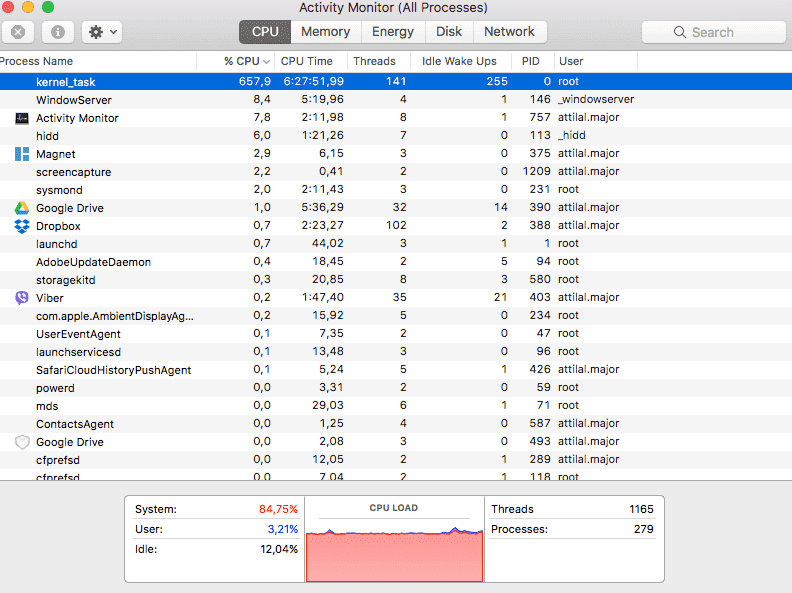
На сайте компании Apple указано, что основная функция «kernel_task» — управление температурой за счет «подавления» требовательных к производительности программ.
Если компьютер начинает нагреваться, то процесс запускается и ограничивает работу приложения, которое вызвало это повышение температуры. Процент нагрузки «kernel_task» пропорционально зависит от нагрева.
Как отключить
Особенно беспокоит данная проблема владельцев устаревших моделей Mac (2012 и более ранние) из-за невысокой производительности самого устройства. Решить это можно удалением некоторых компонентов. Рассмотрим два варианта.
Для MacOS Yosemite и передыдущих
Если у вас версия операционной системе младше, чем El Capitan, то процесс отключения будет выглядеть следующим образом.
- Зайдите в «Терминал» → введите по очереди две команды:
- defaults write com.apple.finder AppleShowAllFiles TRUE
- killall Finder

- Откройте «Об этом Mac».

- «Подробнее» → «Отчет о системе».
- Запомните информацию с пункта «идентификатор модели» (например, «MacBookPro5,5»).

- «Переход» → «Переход к папке».

- /System/Library/Extensions .

- Кликните ПКМ по файлу «IOPlatformPluginFamily.kext» → «Показать содержимое пакета».

- «Contents» → «PlugIns» → кликните ПКМ по «ACPI_SMC_PlatformPlugin.kext» → «Показать содержимое пакета».
- В «Contents» → «Resources» найдите файл с названием вашего Mac (например, «MacBookPro7,1») → удалите его.

- Перезагрузите ПК → откройте «Терминал» → пропишите 2 команды:
- defaults write com.apple.finder AppleShowAllFiles FALSE
- killall Finder

Для MacOS El Capitan и новее
В новый версиях «яблочной» системы установлена защита целостности системы, которая более известна под именем «SIP». Из-за этого спсоб отличается от предыдущего.
- Выключите Mac.
- Во время включения зажмите комбинацию «⌘R» для вход в меню восстановления.
- Откройте раздел «Утилиты» → «Терминал».

- Введите команду csrutil disable → перезагрузите устройство.

- Повторите все действия из предыдущего пункта.